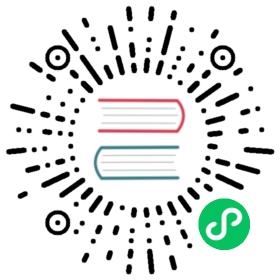4. 数据源管理
4.1. 添加驱动程序
DataGear使用JDBC驱动程序连接数据库,在使用之前,您需要到数据库官网下载相应的JDBC驱动程序(*.jar文件),然后在系统的管理驱动程序页面添加即可。 具体添加步骤如下所示:
- 以管理员身份登录系统(账号为:admin,初始密码为:admin)
- 点击主页右上角的按钮;
- 点击弹出菜单中的添加驱动程序条目,添加下载的JDBC驱动程序即可。
系统已自带了MySQL、Oracle、PostgreSQL、SQL Server部分版本数据库的驱动程序,您可以在管理驱动程序页面查看它们是否支持您的数据库。
4.2. 添加数据源
- 点击主页左上角数据源栏下的按钮
输入数据源信息
数据源URL
数据源的JDBC连接URL,每类数据源都有各自规范的格式。
您可以点击后面的图标打开帮助页面辅助设置。
如果帮助页面没有您的数据源类型,您需要先到数据库官方网站查找对应的JDBC连接URL格式。高级设置
用于明确设定数据源驱动程序。
建议您不要设置此项,系统会自动选定最合适的数据源驱动程序。保存
保存后,您可以通过右侧的菜单对其进行编辑。
4.3. 管理数据
关键字快捷查询
在数据管理页面左上角的查询输入框中输入关键字,可快捷查询匹配关键字的记录。
例如:张三、 %张三、张三%、张三_、_张三。
注意:快捷查询仅匹配前三列字段。
详细条件查询
点击查询输入框右侧的图标,打开高级查询面板,可输入详细查询条件。
例如:USER_NAME LIKE ‘%张三%’ AND USER_AGE > 21
输入SQL语句
在添加和编辑界面,可在输入框中输入SQL语句。
SQL语句格式为:${SQL语句}、${名称:SQL语句}、${名称}。
其中,${名称}表示使用前面${名称:SQL语句}的值。
例如:
产品ID:${SEQ_PRODUCT.NEXTVAL}
产品名称:NAME-${SELECT COUNT(NAME) FROM PRODUCT}
编辑二进制字段
对于二进制字段,可以选择上传文件,也可以直接输入hex:…、base64:…编码的字符串。
例如:
hex:0xA0B1C2
base64:UHJvZHVjdEtleSxPcmRlck
批量添加
点击添加页面保存按钮左侧的图标,可进行批量添加设置。
当执行批量添加时,可在输入框中输入#{index}表达式,其中index从0开始计数,每执行一次自动加1。
#{index}表达式支持加、减、乘、除混合运算:
#{index + 1}、#{index - 2}、#{index * 3}、#{index / 4}、#{5 * index - 2}
例如:
产品ID:ID-#{index + 1}
执行次数:10
保存后,数据库将会插入10条记录,产品ID依次为:
ID-1、ID-2、ID-3、ID-4、ID-5、ID-6、ID-7、ID-8、ID-9、ID-10
编辑表格
点击数据表格页面左下角的编辑表格按钮,将激活编辑表格功能,可编辑单元格数据、添加行、删除行。
在编辑单元格时,可使用Ctrl、Shift按键多选, 可使用 按键移动焦点。
若要退出编辑表格功能,再次点击编辑表格按钮即可。
4.4. SQL工作台
选中主页左侧数据源栏下的一个数据源条目,点击上部的按钮, 在弹出的下拉菜单中点击SQL工作台条目,即可打开SQL工作台页面。
基本功能
执行、停止、提交、回滚、SQL自动补全、结果浏览、SQL历史、导出查询结果
设置提交方式
点击SQL工作台右上角的,打开设置面板,可设置SQL提交方式:
自动提交:SQL执行完成后,系统将自动提交SQL变更。
手动提交:SQL执行完成后,系统会等待用户手动提交(或者回滚)SQL变更。
自定义SQL语句分隔符
在执行多条SQL语句时,默认采用分号(“;”)作为语句分隔符,当SQL语句内部存在分号时(SQL字符串、注释除外),则需要自定义SQL语句分隔符。
首先,在SQL语句分隔符输入框中输入分隔符,然后,光标置于SQL语句开始处,点击按钮插入分隔符声明, 最后,光标置于SQL语句结束处,点击按钮插入分隔符即可。
拖入SQL
将左侧数据源表条目拖入SQL工作台编辑区内,即可自动添加表对应的查询SQL。
将SQL历史中的一条记录拖入SQL工作台编辑区内,即可自动添加此条SQL语句。
4.5. 数据导入/导出
选中主页左侧数据源栏下的一个数据源条目,点击上部的按钮, 在弹出的下拉菜单中点击导入数据、导出数据条目,即可打开相应导入/导出页面。
当前版本支持CSV、SQL、JSON、Excel格式数据的导入/导出操作。
基本功能
格式设置、批量导入/导出、导入顺序、进度浏览
格式设置
日期
yyyy-MM-dd,例如:2019-06-01
yyyy年MM月dd日,例如:2019年06月01日
dd/MM/yyyy,例如:01/06/2019
时间
hh:mm:ss,例如:08:11:04
hh时mm分ss秒,例如:08时11分04秒
时间戳
yyyy-MM-dd hh:mm:ss,例如:2019-06-01 08:11:04
yyyy年MM月dd日hh时mm分ss秒,例如:2019年06月01日08时11分04秒
数值
#.##,最多保留两位小数,例如:123.45
#.######,最多保留六位小数,例如:789.123456
#,###.##,千位逗号分隔且最多保留两位小数,例如:1,234,567.89
二进制
Hex,将二进制编码为Hex值
Base64,将二进制编码为Base64字符串
NULL,忽略二进制
格式设置也支持表达式
日期:${yyyy-MM-dd},可导入“日期:2019-06-01”文本至日期字段,可将日期字段值“2019-06-01”导出为“日期:2019-06-01”文本
TO_DATE(‘${yyyy-MM-dd}’, ‘yyyy-MM-dd’),可导入“TO_DATE(‘2019-06-01’, ‘yyyy-MM-dd’)”文本至日期字段,可将日期字段值“2019-06-01”导出为“TO_DATE(‘2019-06-01’, ‘yyyy-MM-dd’)”文本
‘${Base64}’,可导入Base64编码的“’ABCD’”二进制文本至二进制字段,可将二进制字段值“ABCD”(Base64)导出为“’ABCD’”格式的Base64编码文本
添加zip文件
在导入时,还可添加*.zip压缩包文件,系统会自动展开并列出压缩包中的所有可用文件。
导入顺序
在导入时,可通过设置表格中的前置编号单元格值来设定导入顺序, 例如,第5行条目的前置编号设置为1, 2, 3, 那么,第5行条目将在第1、2、3行条目全部导入完成之后,才会执行导入。
拖入添加
在添加导出条目时,可将左侧数据源表条目拖入导出表格内,即可自动添加表对应的导出条目。
4.6. 数据源授权
选中主页左侧数据源栏下的一个数据源条目,点击上部的按钮, 在弹出的下拉菜单中点击授权条目,即可打开针对此数据源的授权管理页面,进行授权操作。
授权主体
用户、用户组、全部匿名用户、全部用户
权限
只读、可编辑、可删除、无
是否启用
如果设为否,此条授权设置将不起作用
管理员授权
以管理员身份(账号为:admin,初始密码为:admin)登录后,点击主页右上角的按钮, 点击弹出菜单中的数据源授权条目,打开管理员授权管理页面。
此页面可管理系统内的所有数据源授权,并可添加数据源URL通配授权。
数据源URL通配
在添加授权页面,选中数据源URL通配后,可在数据源输入框中输入通配符*, 用来对所有匹配数据源URL授权。
例如:
*:表示所有数据源
*192.168.1.1*:表示192.168.1.1的所有数据源
jdbc:mysql:*:表示所有MySQL数据源
对于管理员添加的数据源URL通配授权,如果权限不是可删除,那么授权用户将无权新建与之匹配的数据源。 例如:将*192.168.1.1*授权全部用户权限为只读, 那么,所有用户(管理员除外)都将无法新建192.168.1.1的数据源。
管理员授权将覆盖其他用户授权。